Как добавить двухфакторную аутентификацию в WordPress
Опубликовано: 2021-12-06Кибербезопасность важнее, чем когда-либо. В наши дни так много нашей конфиденциальной личной информации содержится в цифровом мире, что нам нужны дополнительные меры, чтобы держать ее под замком. То же самое верно для приложений и веб-сайтов, к которым вы обращаетесь, включая ваш веб-сайт WordPress. Двухфакторная аутентификация — это один из способов обезопасить свой сайт и защитить свои данные от гнусных хакеров и цифровых уязвимостей.
В этой статье мы расскажем вам, как добавить двухфакторную аутентификацию на ваш сайт WordPress.
Давайте погрузимся!
Что такое двухфакторная аутентификация и почему она важна?
Двухфакторная аутентификация или 2FA добавляет дополнительный уровень безопасности в процесс входа в систему на веб-сайтах и в приложениях. Для большинства платформ базовый вход в систему включает использование адреса электронной почты и пароля для получения доступа. К сожалению, в наши дни одного адреса электронной почты и пароля недостаточно. Хакер, уязвимость кибербезопасности или утечка данных могут раскрыть ваши учетные данные для входа через одноразовое событие, ставя под угрозу безопасность вашей учетной записи и личную информацию.
Когда вы активируете двухфакторную аутентификацию для своих логинов, вам необходимо подтвердить свою личность с помощью дополнительного шага аутентификации после того, как вы введете правильное имя пользователя и пароль. Обычно это выглядит как ввод кода, который вы получили по электронной почте, через приложение для проверки подлинности или текстовое SMS-сообщение, чтобы завершить попытку входа в систему. Многие приложения включают двухфакторную аутентификацию, которую вы можете включать и выключать. В некоторых случаях, например при управлении веб-сайтом WordPress, вы можете установить его самостоятельно.
Добавление 2FA на ваш веб-сайт WordPress может помочь защитить его от несанкционированного входа в систему. Давайте рассмотрим несколько способов, которыми вы можете использовать его для защиты своего сайта.
Как включить двухфакторную аутентификацию на вашем сайте WordPress
Если вы ищете сторонний плагин для настройки двухфакторной аутентификации, доступно довольно много вариантов. Пользователи могут выбрать плагин для дополнительных функций помимо простой аутентификации, таких как более широкая безопасность веб-сайта или защита от вредоносных программ. В некоторых случаях вам может даже понадобиться программное обеспечение с полным спектром услуг, которое отслеживает все, от производительности сайта до безопасности.
Мы написали обширную статью о лучших плагинах безопасности WordPress, чтобы вы могли получить представление о том, что там есть. В конечном счете, ваш выбор будет зависеть от необходимых вам функций и количества людей в вашей команде, которые будут использовать программное обеспечение для безопасного доступа к вашему сайту WordPress.
Готовы включить двухфакторную аутентификацию на своем веб-сайте WordPress? Давайте начнем.
Как установить плагин двухфакторной аутентификации Duo WordPress
Для целей этой статьи я решил установить бесплатный плагин Duo на сайт WordPress. Duo отлично подходит для отдельных пользователей или команд WordPress, так как администратор может настроить 2FA для определенных членов команды, чтобы проверить, кто они, прежде чем они получат доступ к сайту.
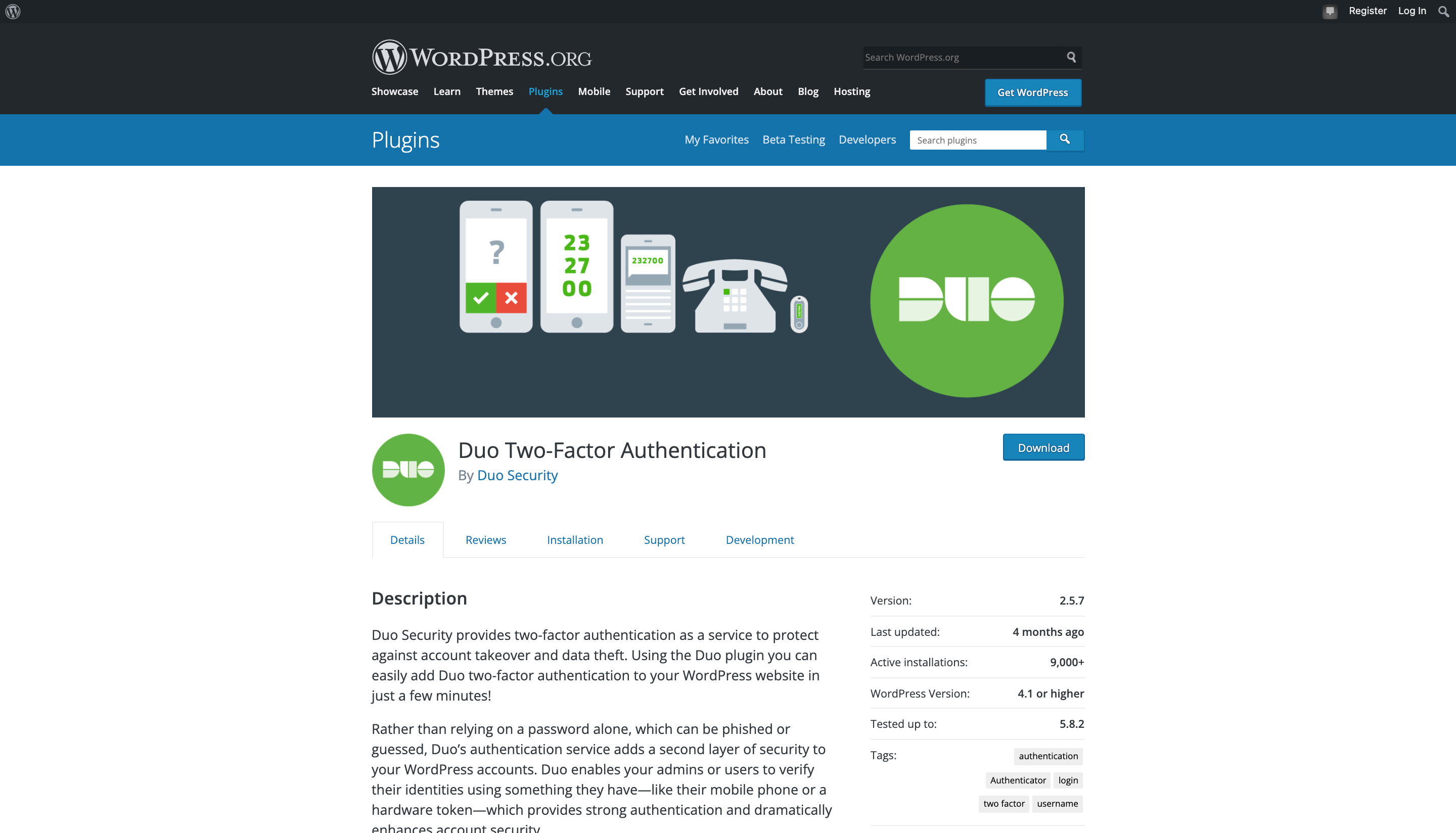
Будьте очень осторожны, чтобы следовать инструкциям выбранного вами плагина, когда вы все настраиваете. Пошаговое руководство по установке Duo находится здесь.
Давайте посмотрим, как выглядит этот процесс!
1. Войдите в свою панель управления WordPress, затем нажмите «Плагины» в меню навигации слева.
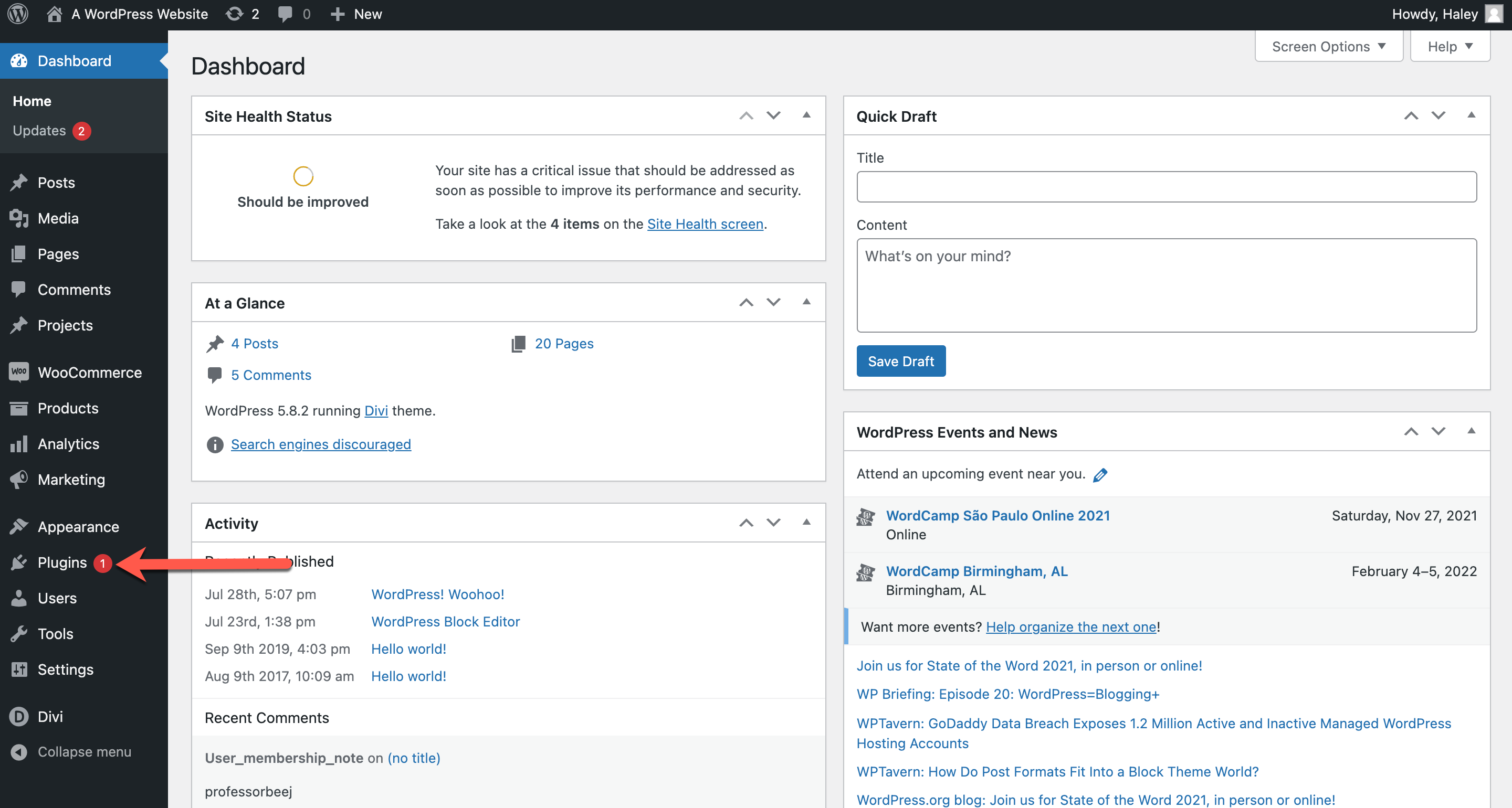
2. В верхней части страницы «Плагины» нажмите «Добавить новый».
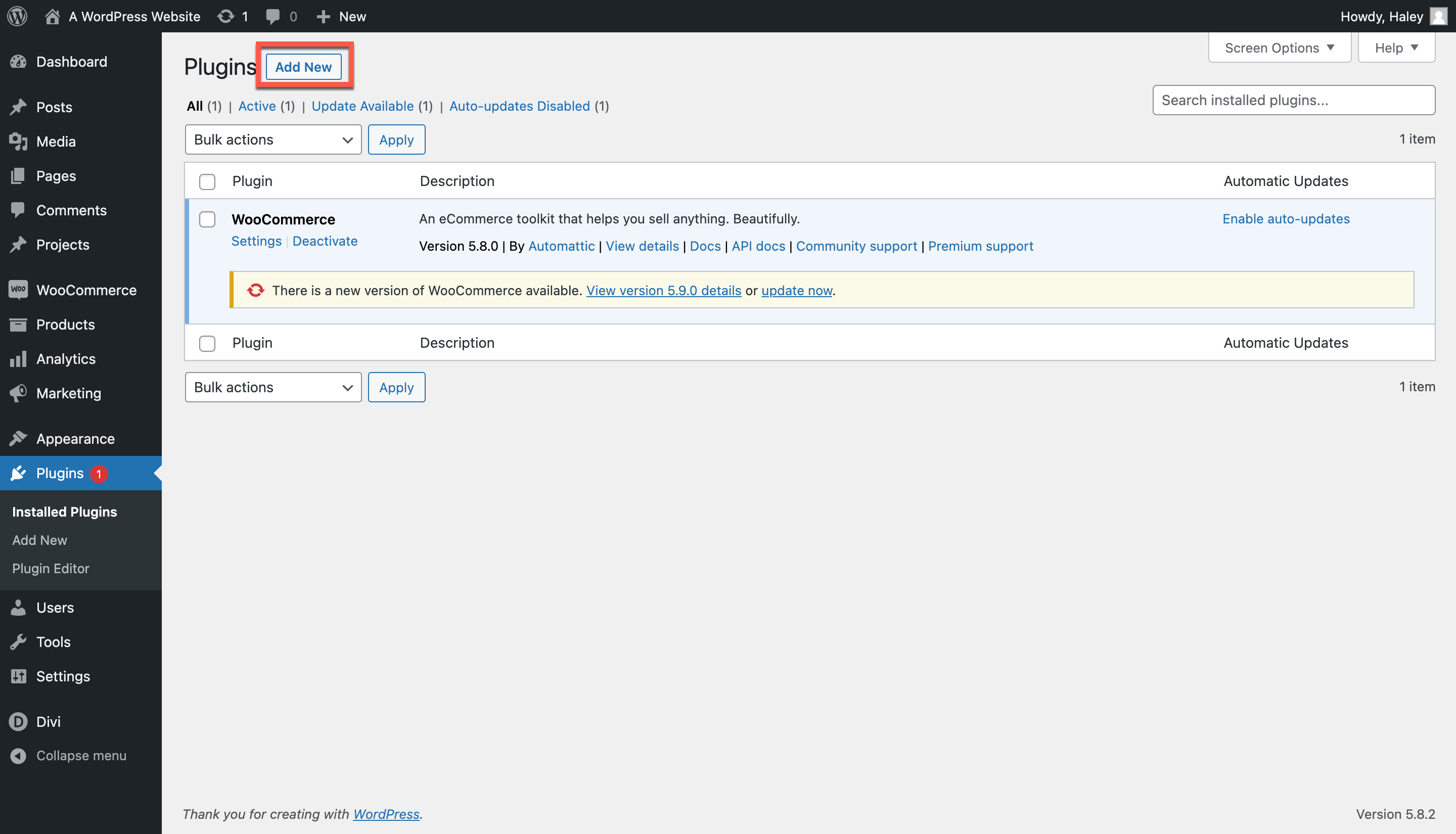
3. Введите запрос в строку поиска, затем выберите нужный плагин.
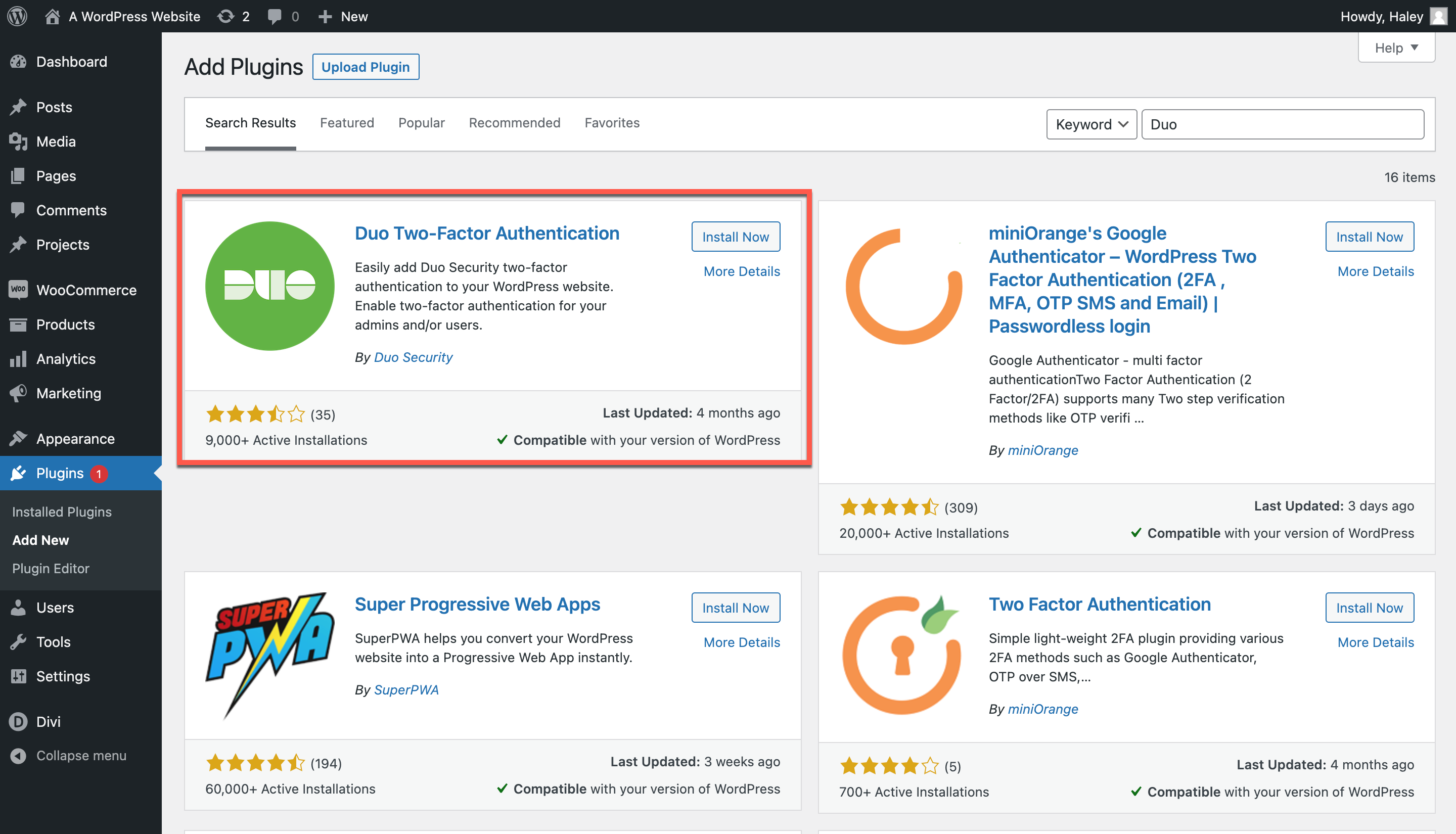
4. После установки плагина нажмите Активировать.
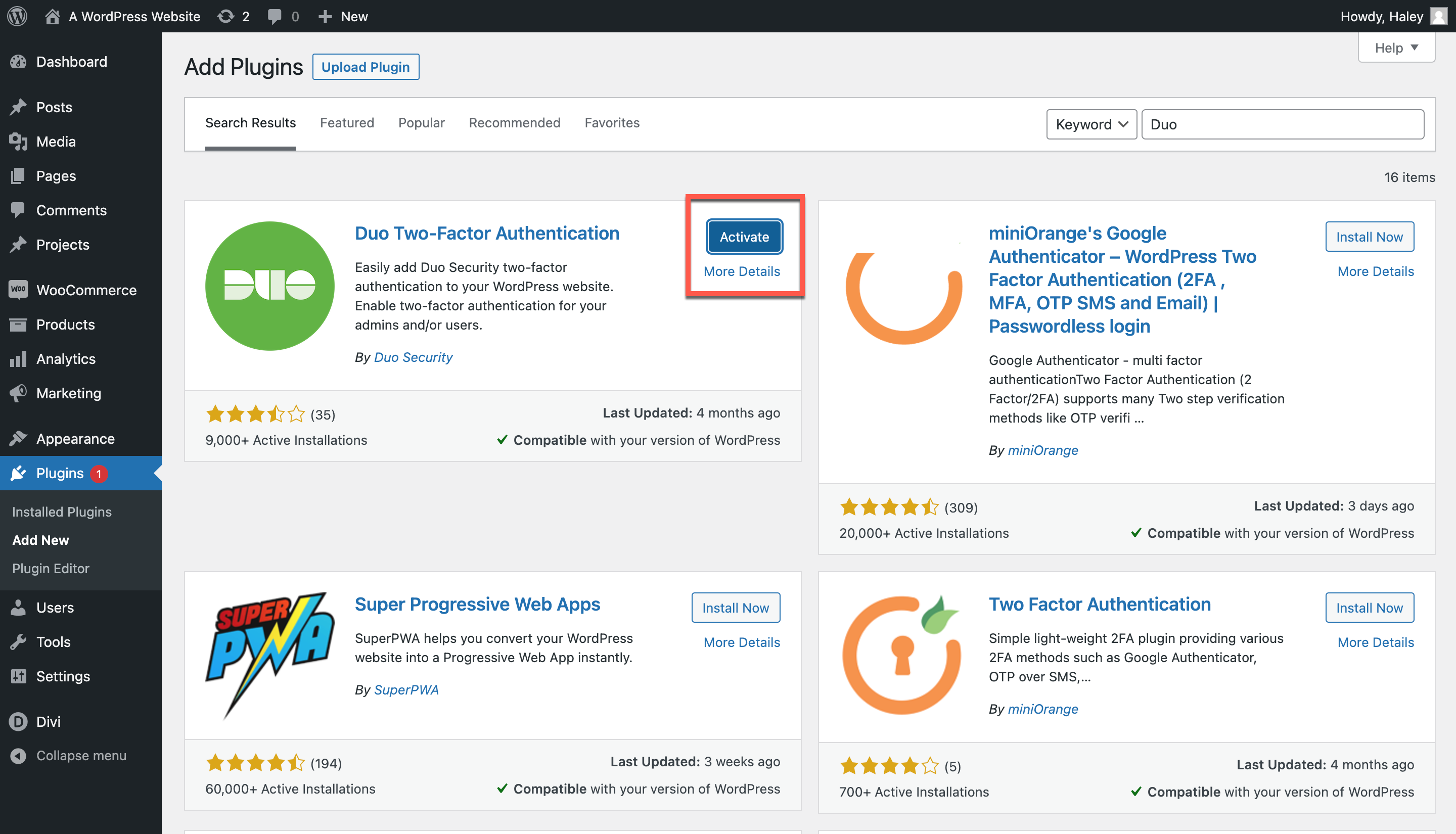
5. Теперь вы увидите, что Duo отображается на странице плагинов. Вы можете нажать «Настройки», чтобы все настроить и синхронизировать с приложением.
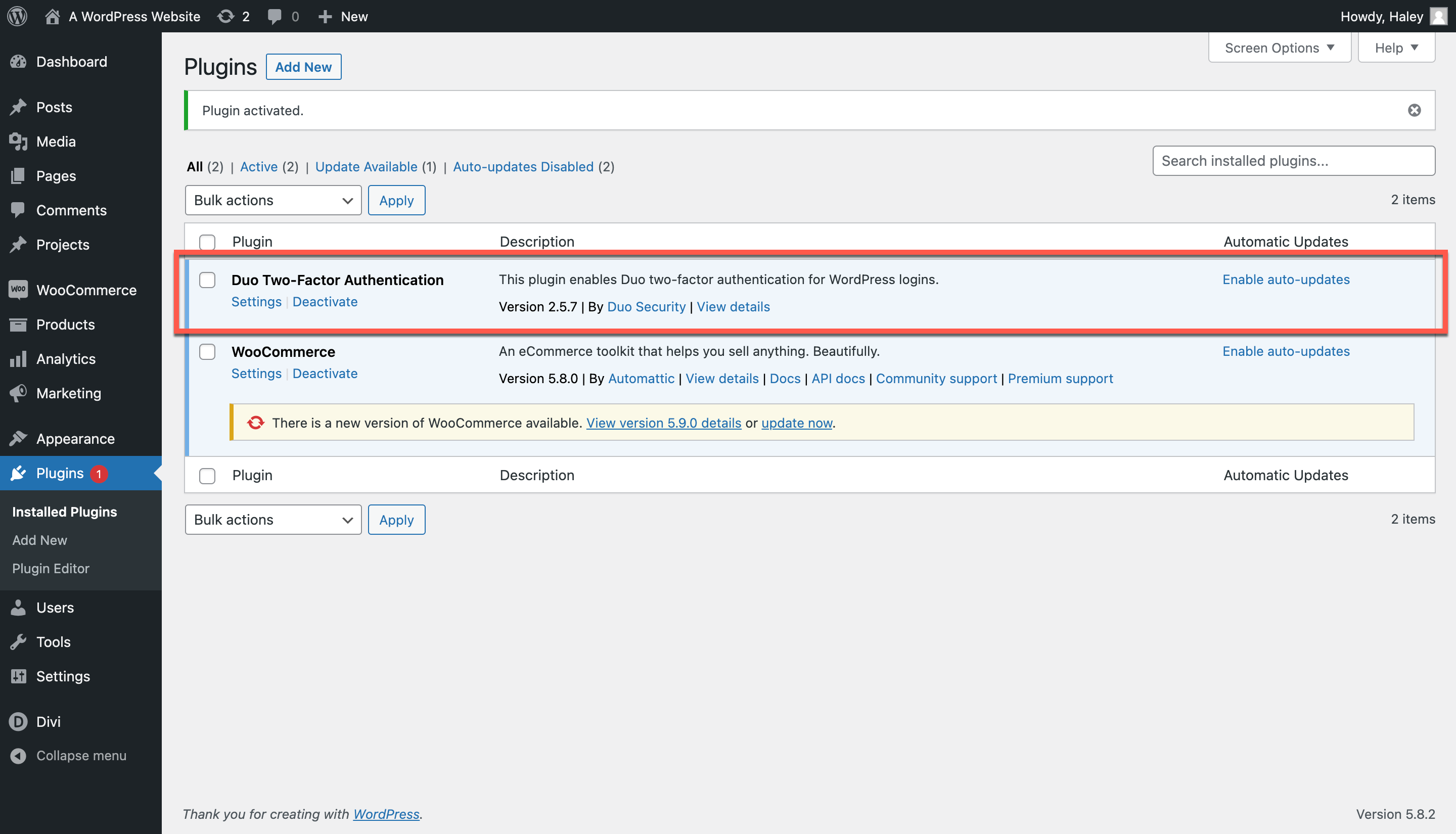
Настройка учетной записи Duo
6. Откройте новую вкладку браузера и посетите веб-сайт Duo. Чтобы все настроить, вам понадобится как учетная запись в Duo (есть базовая бесплатная опция), так и мобильное приложение Duo. Загрузите приложение на свой смартфон и следуйте инструкциям, чтобы зарегистрировать учетную запись. Вам будет показан QR-код для сканирования, чтобы синхронизировать веб-сайт Duo с мобильным приложением.

7. После того, как вы зарегистрировали свою учетную запись, пришло время защитить свой сайт WordPress. На веб-сайте Duo перейдите на вкладку «Приложения» в меню слева. Вы увидите страницу с заголовком Защита приложения.
8. Вы можете прокрутить страницу вниз или ввести WordPress в строку поиска. Когда вы увидите его, нажмите кнопку «Защитить» в правой части строки.
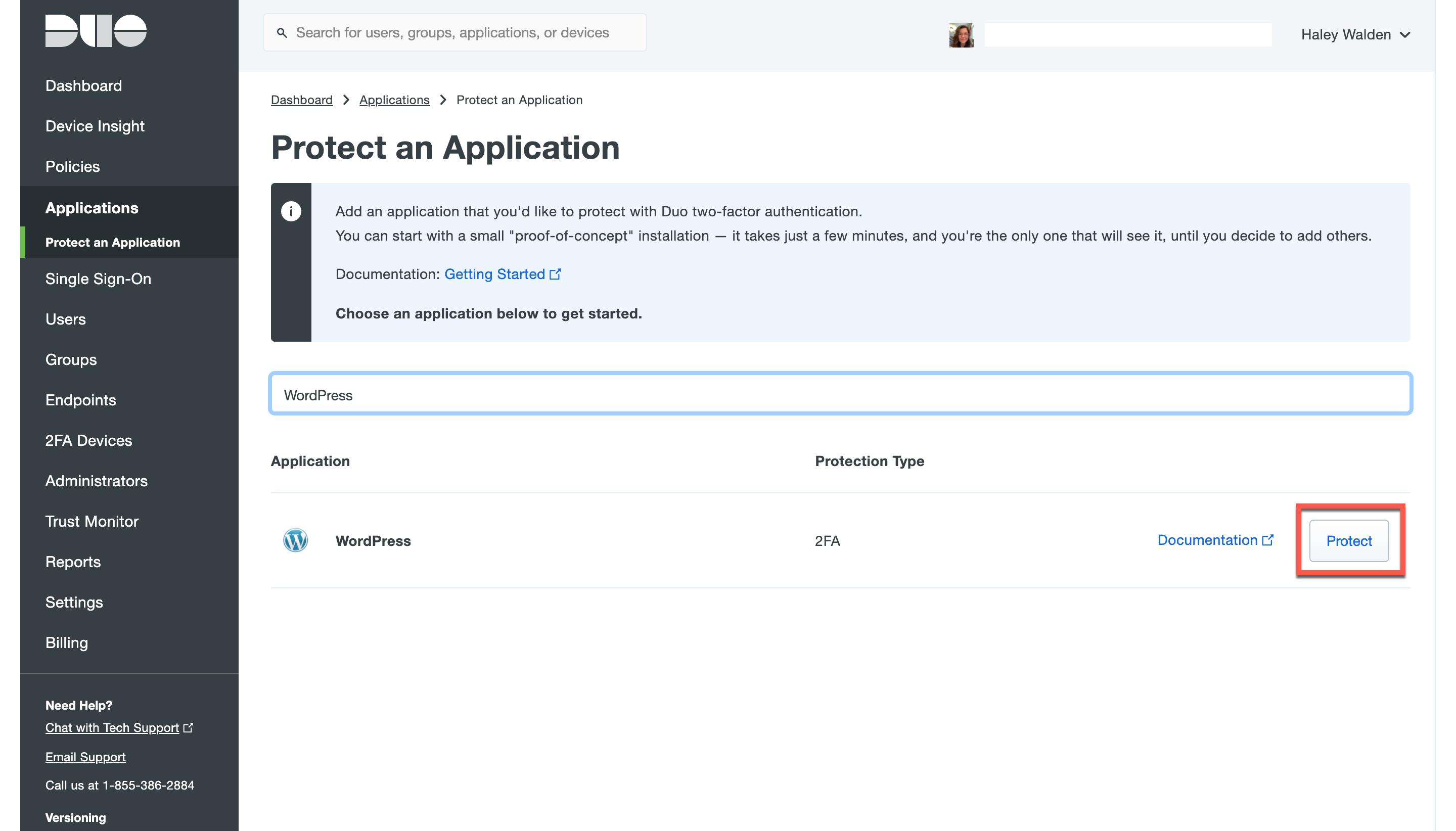
9. Затем вы увидите страницу WordPress с отображаемой информацией об учетной записи, включая ваш ключ интеграции, секретный ключ и имя хоста API.
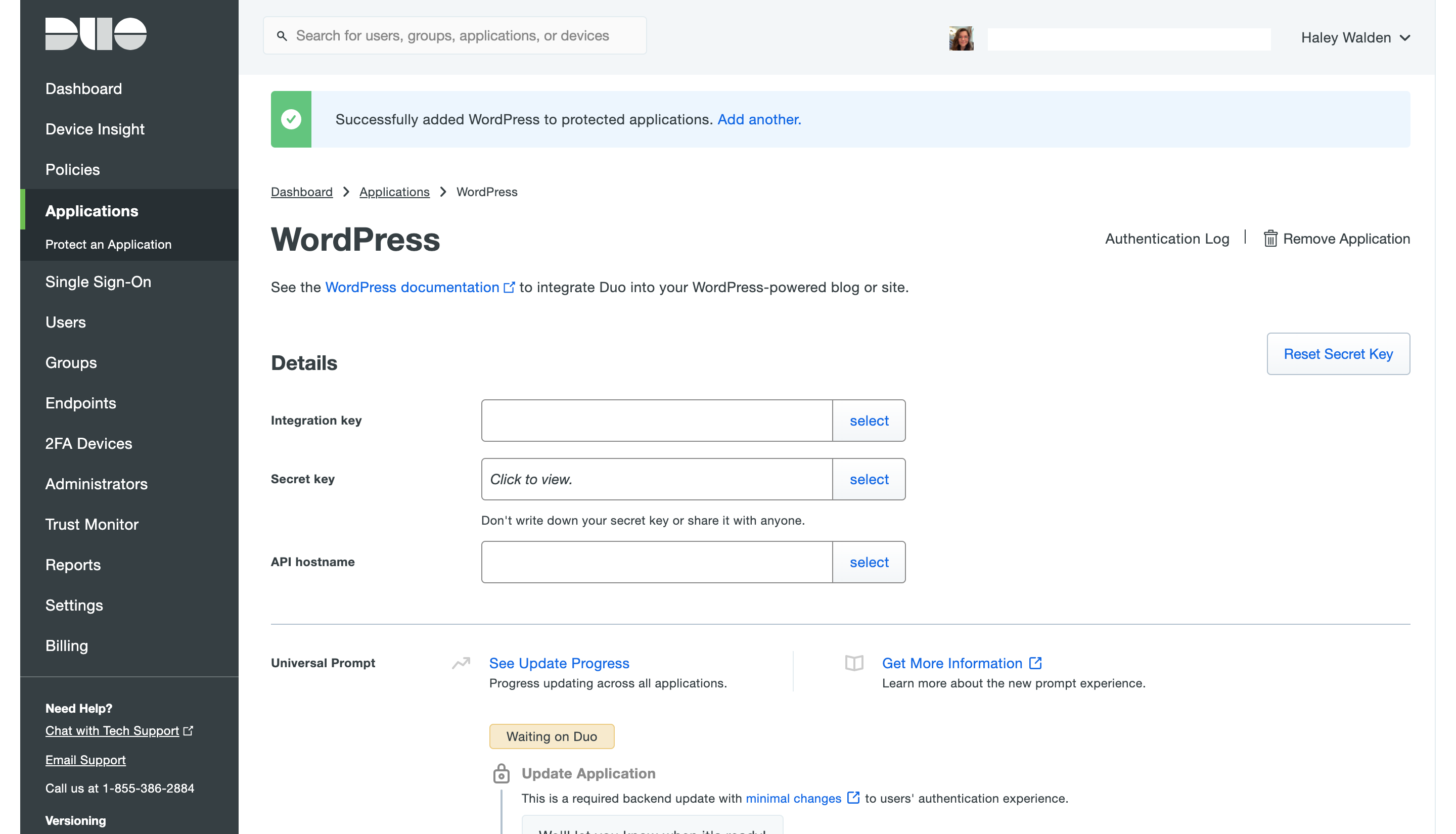
Если вы вернетесь на открытую вкладку WordPress (вы все еще должны быть на странице настроек плагина Duo), вы увидите места для ввода каждого из этих учетных данных.
Активация Duo в WordPress
10. Один за другим скопируйте и вставьте все учетные данные (ключ интеграции, секретный ключ, имя хоста API) на страницу плагина в WordPress. Оттуда вы можете включить плагин для определенных ролей на вашем сайте WordPress.
Duo рекомендует оставить XML-RPC отключенным (нижний флажок), так как его включение может нанести ущерб безопасности вашего сайта.
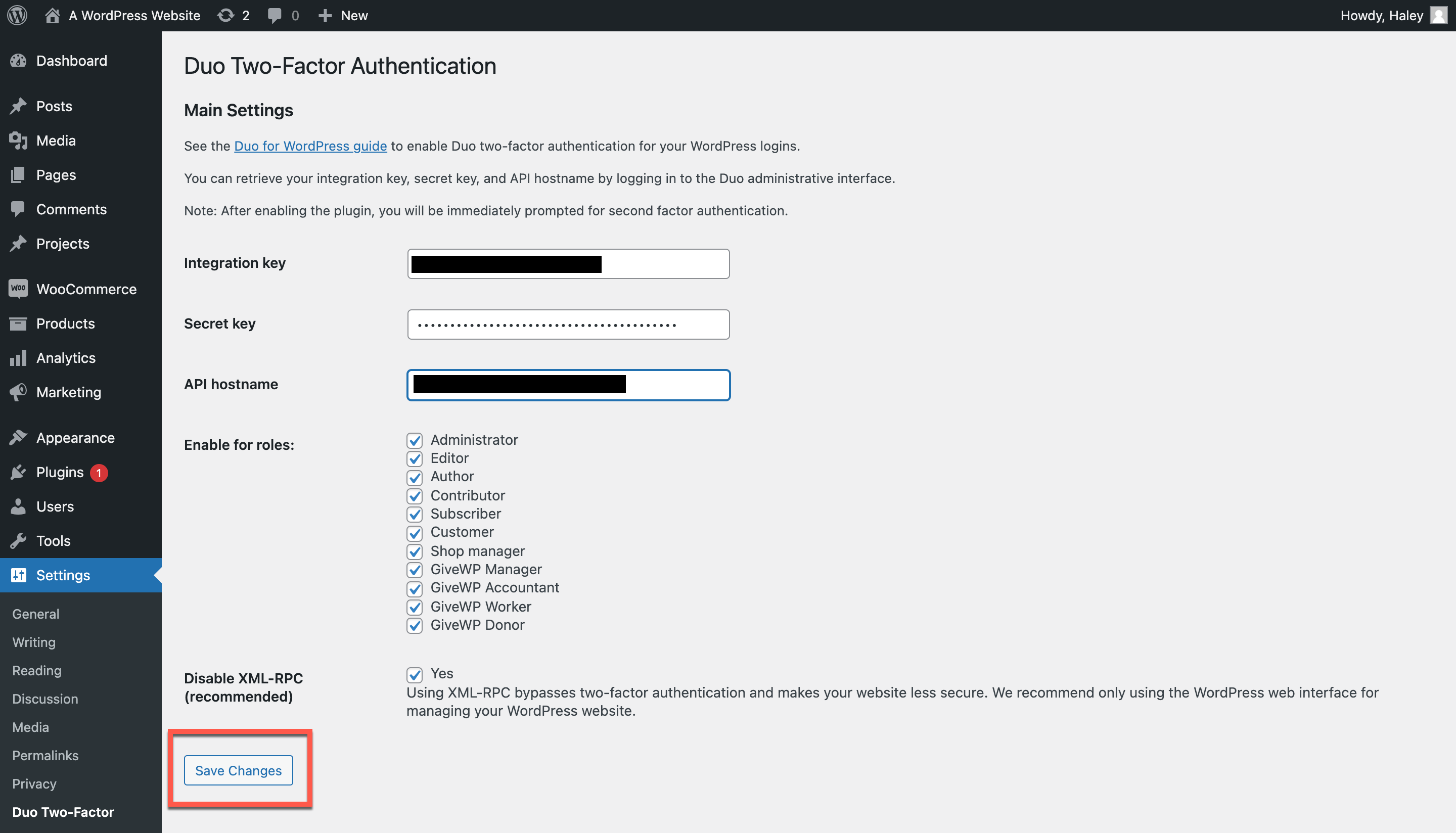
Когда вы закончите, нажмите Сохранить изменения.
11. Если вы включите Duo для администратора, вы увидите страницу, на которой начинается процесс подключения вашей учетной записи к мобильному приложению Duo. Нажмите «Начать настройку», чтобы продолжить.
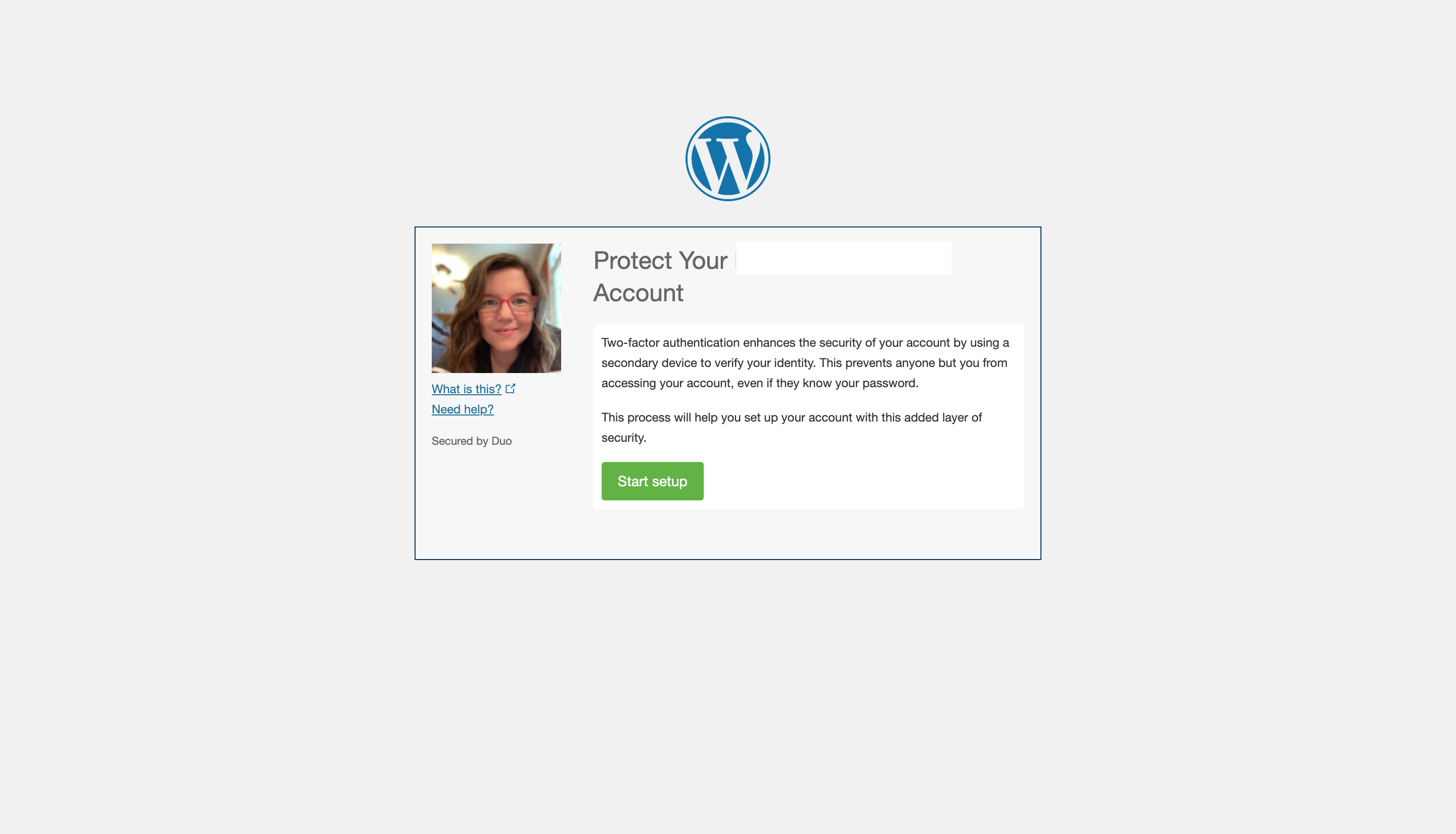
Вам будет предложено выбрать тип устройства, которое вы хотите добавить в свою учетную запись. Например, вы можете выбрать Мобильный телефон или Планшет. Я решил добавить свой телефон, поэтому в следующей подсказке запрашивался мой номер и тип телефона, который я использую. Затем подсказки дали мне еще один QR-код, который я отсканировал с помощью мобильного приложения Duo, чтобы подключить свой телефон.
Есть несколько способов интегрировать Duo с несколькими устройствами для облегчения доступа к вашему сайту WordPress. Услугу можно настроить так, чтобы вы могли получать текстовые SMS-сообщения, push-уведомления, одноразовые коды входа или телефонный звонок для аутентификации вашего входа. Я настроил веб-сайт для отправки SMS на мой телефон.
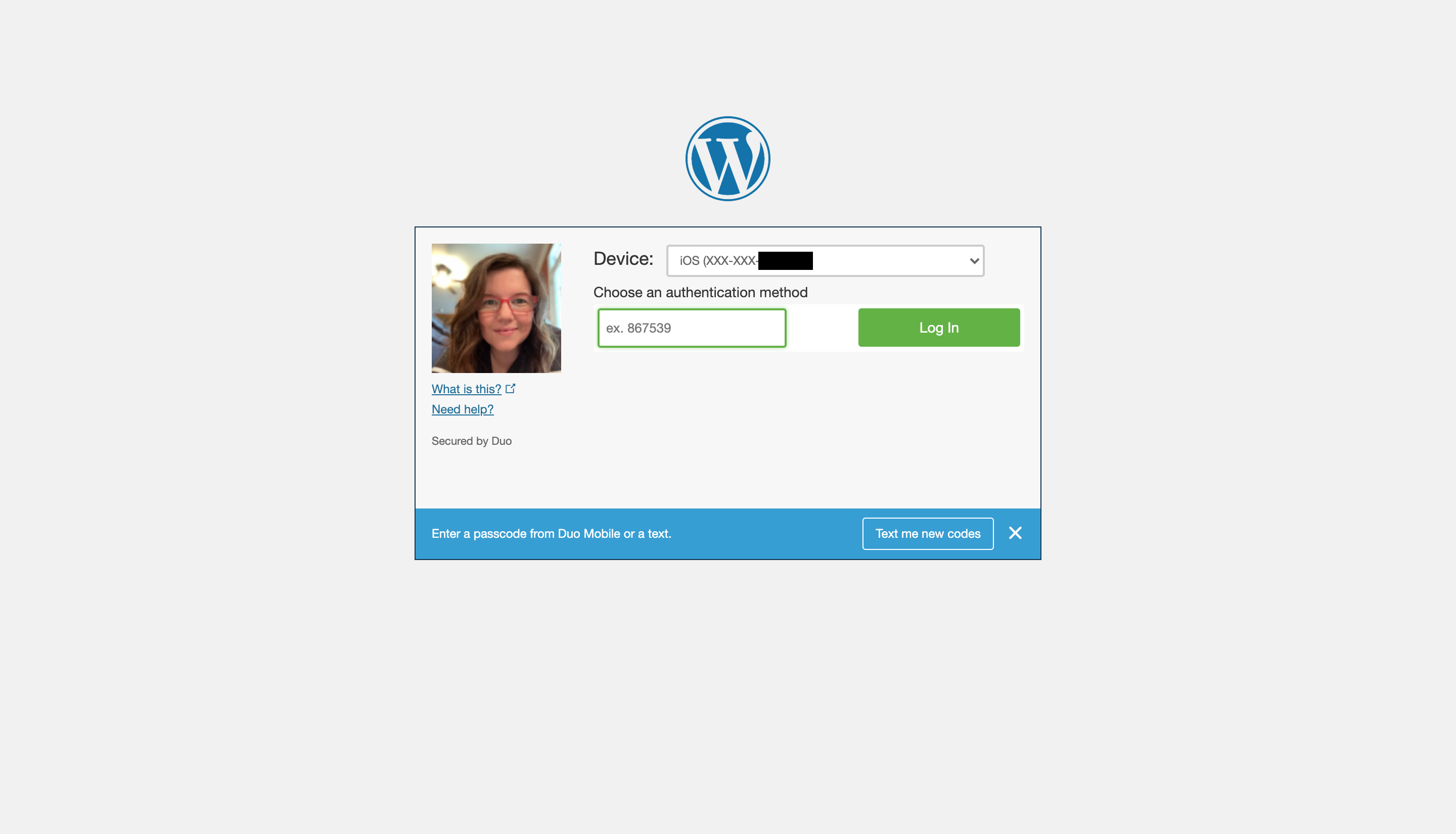
Часто задаваемые вопросы о двухфакторной аутентификации WordPress
Как мне решить, использовать ли инструмент WordPress 2FA или плагин?
Встроенный инструмент двухфакторной аутентификации WordPress отлично подходит для индивидуального входа в систему. Однако, если у вас есть команда, с которой вы работаете, возможно, вы захотите изучить более широкие плагины. Это дает администратору больше контроля над тем, кто может получить доступ к сайту.
Какой сторонний плагин выбрать для двухфакторной аутентификации?
Хорошо провести небольшое исследование, прежде чем переходить к какому-либо конкретному плагину. Во-первых, взгляните на потребности вашего сайта и размер вашей команды. Вам также нужно будет подумать, нужна ли вам дополнительная безопасность помимо 2FA. Например, вам может понадобиться более комплексное приложение с несколькими встроенными решениями для кибербезопасности, а не простой инструмент аутентификации.
Что, если у меня возникнут проблемы с установкой моего плагина, и мой сайт WordPress будет заблокирован?
Перед настройкой плагина двухэтапной аутентификации убедитесь, что вы открыли вкладку с инструкциями по установке плагина. Обратите внимание, есть ли у службы доступная команда обслуживания клиентов, которая может помочь вам, если у вас возникнут проблемы. Внимательно следуйте инструкциям по установке, не торопясь на каждом этапе. Если что-то пойдет не так, убедитесь, что у вашего плагина есть доступная помощь, чтобы снять напряжение.
Резюме
Двухфакторная аутентификация необходима, если вы серьезно относитесь к тому, чтобы не допустить злоумышленников в свою учетную запись WordPress. Потратьте время, чтобы узнать, какой плагин 2FA лучше всего подходит для вас — это будет стоить времени и исследований. Удачи!
Используете ли вы плагин 2FA для своего сайта WordPress? А встроенный инструмент? Какой ты предпочитаешь? Оставьте нам комментарий и дайте нам знать, что вы думаете.
Избранное изображение через Ka4an / Shutterstock
